Jak przenieść playlistę YouTube Music do Spotify [Najlepszy przewodnik]
Spotify, Apple Music, YouTube Music itp. to popularne platformy do strumieniowego przesyłania muzyki online na całym świecie. Wielu użytkowników przełącza się między różnymi platformami w stale rozwijającym się świecie strumieniowego przesyłania muzyki. Przełączanie platform muzycznych w tę i z powrotem jest bardzo irytującą rzeczą. Po zmianie platformy muzycznej do słuchania Twoja playlista ulegnie zmianie. To samo dotyczy przejścia z YouTube Music na Spotify.
Więc, jak przenieść playlistę YouTube Music do Spotify? Przenoszenie list odtwarzania z jednego serwisu do strumieniowego przesyłania muzyki do drugiego może być trudnym zadaniem, ale nie jest niemożliwym. W tym przewodniku dowiemy się, jak przenieść playlisty z YouTube Music do Spotify bezproblemowo. Czytaj dalej, aby dowiedzieć się, jak najlepiej przenieść playlisty z YouTube Music do Spotify.
Treść artykułu Część 1. Jaka jest różnica między YouTube Music a SpotifyCzęść 2. Czy mogę przenieść playlistę YouTube Music do SpotifyCzęść 3. Jak przenieść listę odtwarzania YouTube Music do Spotify [Zalecana]Część 4. Wniosek
Część 1. Jaka jest różnica między YouTube Music a Spotify
Zanim nauczysz się, jak przenieść playlistę YouTube Music do Spotify, poznajmy różnice między YouTube Music a Spotify. W świecie platform do strumieniowego przesyłania muzyki YouTube Music i Spotify to dwaj główni gracze, każdy z własnym zestawem cech, mocnych i słabych stron. Zrozumienie różnic między tymi platformami może pomóc użytkownikom w podejmowaniu świadomych decyzji dotyczących tego, która usługa najlepiej odpowiada ich preferencjom i potrzebom.
Oto tabela porównawcza przedstawiająca najważniejsze różnice między YouTube Music a Spotify:
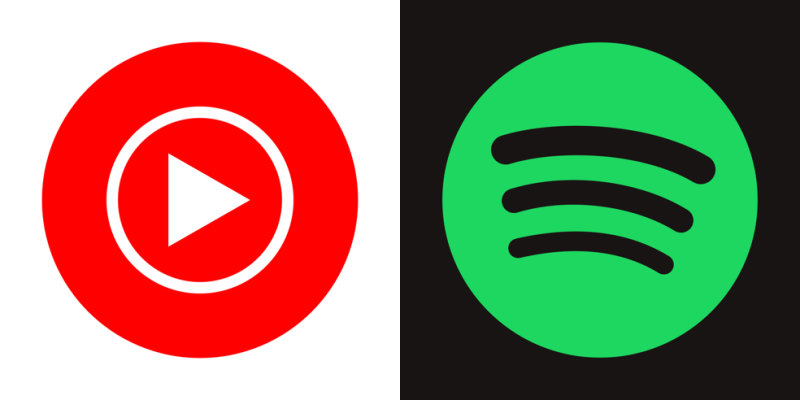
|
Cecha |
YouTube Music |
Spotify |
|
Biblioteka treści |
Ogromna biblioteka utworów, remiksów, występów na żywo, teledysków, coverów i treści generowanych przez użytkowników. |
Obszerna kolekcja ścieżek audio, podcastów i audiobooków. Dostępna jest część treści wideo. |
|
Interfejs użytkownika |
Przejrzysty i intuicyjny interfejs z zakładkami Strona główna, Eksploruj, Biblioteka i Pobrane. |
Przyjazny dla użytkownika interfejs z zakładkami Home, Search, Your Library i Premium. |
|
Funkcje |
Odtwarzanie w tle, słuchanie offline, słuchanie bez reklam dzięki subskrypcji premium. |
Wyselekcjonowane playlisty, spersonalizowane rekomendacje, opcje udostępniania w mediach społecznościowych. |
|
Ceny i subskrypcja |
Poziomy bezpłatne i premium. Subskrypcja premium umożliwia słuchanie bez reklam, odtwarzanie w tle i pobieranie offline. |
Bezpłatny poziom z reklamami i subskrypcja premium. Premium oferuje słuchanie bez reklam, odtwarzanie offline i nieograniczoną liczbę pominięć. |
|
Integracja z YouTube |
Bezproblemowa integracja z platformą YouTube, dostęp do treści wideo wraz ze ścieżkami audio. |
Brak integracji z YouTube. Koncentruje się przede wszystkim na treściach audio. |
Podsumowując, chociaż zarówno YouTube Music, jak i Spotify oferują obszerne biblioteki muzyczne i szereg funkcji, zaspokajają nieco inne potrzeby odbiorców i preferencji. YouTube Music kładzie nacisk na treści wideo, treści tworzone przez użytkowników i integrację z szerszą platformą YouTube Spotify koncentruje się na treściach audio, spersonalizowanych rekomendacjach i funkcjach udostępniania w mediach społecznościowych. Może to skłonić użytkowników do szukania sposobów przesyłania playlist YouTube Music Spotify.
Część 2. Czy mogę przenieść playlistę YouTube Music do Spotify
Czy możesz przenieść playlistę YouTube Music do Spotify? Tak, możesz przenieść playlistę YouTube Music do Spotify. Chociaż nie ma bezpośredniego sposobu przesyłania list odtwarzania YouTube Music Spotify na samej platformie znajduje się oprogramowanie firm trzecich, które może ułatwić ten proces.
Możesz najpierw pobrać playlisty YouTube Music na swoje urządzenie za pomocą profesjonalnego oprogramowania, a następnie przenieść pobrane pliki lokalne do Spotify. Następnie wspólnie zastanowimy się, jak przenieść YouTube Music do Spotify.
Część 3. Jak przenieść listę odtwarzania YouTube Music do Spotify [Zalecana]
Pierwszy krok, jak przenieść playlistę YouTube Music do Spotify jest pobranie playlisty z YouTube Music. Możesz łatwo pobrać playlistę YouTube Music, subskrybując usługę YouTube Music Premium. Dostęp do pobranej muzyki można jednak uzyskać wyłącznie w aplikacji w trybie offline i nie można jej zapisać na urządzeniach.
Gdy szukasz metod pobierania list odtwarzania YouTube Music, w przypadku Twojego pytania zalecane są różne metody. Najlepszym i najbardziej zalecanym sposobem pobierania playlist z YouTube Music jest użycie dedykowanego oprogramowania. Jednym z najlepszych profesjonalnych programów do pobierania list odtwarzania YouTube Music jest TunesFun Konwerter muzyki YouTube.

TunesFun YouTube Music Converter to profesjonalny i bezpieczny konwerter list odtwarzania YouTube Music, który umożliwia pobieranie utworów, list odtwarzania i albumów z YouTube Music i konwertowanie ich do formatów MP3/M4A/WAV/FLAC.
TunesFun Konwerter muzyki YouTube stawia na efektywność. Dzięki szybkości 10X możesz pobrać dziesiątki utworów w ciągu kilku minut, co skraca czas oczekiwania. Co najważniejsze, po konwersji otrzymasz w 100% bezstratną playlistę YouTube Music, która jest taka sama jak oryginalne pliki audio. Interfejs użytkownika tego oprogramowania jest bardzo przyjazny i dotyczy systemów Windows i Mac. Nawet jeśli jesteś nowym użytkownikiem, nie martw się, że nie wiesz, jak z niego korzystać.
Wypróbuj za darmo Wypróbuj za darmo
Kluczowe cechy TunesFun Konwerter muzyki YouTube:
- Pobieraj i konwertuj muzykę z YouTube'a na MP3/M4A/WAV/FLAC.
- Szybkie pobieranie i konwersja, dostępna prędkość 10X.
- Zachowaj w 100% bezstratne utwory z YouTube po konwersji.
- Zachowaj wszystkie informacje ze znaczników ID3 po konwersji.
- Bezpłatna aktualizacja i pomoc techniczna.
Jak pobierać muzykę z YouTube na komputer Mac za pomocą TunesFun Konwerter muzyki YouTube:
Krok 1. zainstalować TunesFun Konwerter muzyki YouTube na komputer. Otwórz go, a następnie zaloguj się na swoje konto YouTube Music.

Krok 2. Wybierz listę odtwarzania i format wyjściowy. Wybierz playlistę YouTube Music, którą chcesz przekonwertować, i wybierz format wyjściowy MP3.

Krok 3. Konwertuj playlistę YouTube Music. Kliknij przycisk „Konwertuj”, aby przekonwertować playlistę YouTube Music na format MP3. Po zakończeniu konwersji będziesz mieć dostęp do pobranej playlisty YouTube Music na swoich urządzeniach.

Jak przenieść playlistę YouTube Music do Spotify:
Teraz ostatnim krokiem jest przesłanie pobranej listy odtwarzania YouTube Music do Spotify.
- Otwarte Spotify, następnie kliknij swoje zdjęcie profilowe u góry ekranu i wybierz „Ustawienia" w menu rozwijanym.
- Przewiń w dół, aby znaleźć „Pliki lokalne" i włącz "Pokaż pliki lokalne".
- Kliknij "Dodaj źródło" i wybierz na komputerze folder z pobraną listą odtwarzania YouTube Music.
W ten sposób możesz dowiedzieć się, jak przenieść listę odtwarzania YouTube Music Spotify.
Część 4. Wniosek
Ogólnie rzecz biorąc, przesyłanie list odtwarzania YouTube Music do Spotify umożliwia płynne przełączanie się między platformami bez utraty ulubionych utworów i wybranych list odtwarzania. Ważne jest jednak to, jak przenieść playlistę YouTube Music Spotify.
Chociaż nie ma bezpośredniej integracji obu usług, możesz najpierw pobrać listę odtwarzania, którą chcesz przenieść na swoje urządzenie, we wspólnym formacie, za pomocą oprogramowania innych firm, takiego jak TunesFun Konwerter muzyki YouTube, a następnie prześlij pliki lokalne do Spotify platforma. Wykonując czynności opisane w tym przewodniku, możesz z łatwością cieszyć się ulubioną muzyką na obu platformach.
Zostaw komentarz